| | Menu Varie:
Tutto parte da un Form di Prenotazione che può essere realizzato dal produttore di T.A.R.G.E.T. "in stile" col sito dell'utilizzatore, oppure possono essere date le specifiche al webmaster di fiducia dell'utilizzatore per crearlo. Il Form invia una email ad una casella di posta elettronica dedicata, alla quale accede T.A.R.G.E.T. (in POP3) il quale la elabora e crea un record di Prenotazione nel giorno e sulla linea indicata dal prenotante, questo in un processo indipendente che ha un ciclo di 5 minuti, il processo viene attivato/disattivato dal menu Archivio, Ricezione Prenotazioni, oppure dal tasto relativo in fondo alla lista dei giorni del calendario di apertura 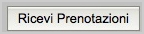 . Se vi sono state prenotazioni, verranno aggiornate le pagine del calendario e quella delle prenotazioni effettuate. Nel caso le prenotazioni abbiano raggiunto il massimo della capacità del poligono (vedi Preferenze), il giorno sarà dichiarato Impegnato e le prenotazioni per quel giorno non saranno più possibili. . Se vi sono state prenotazioni, verranno aggiornate le pagine del calendario e quella delle prenotazioni effettuate. Nel caso le prenotazioni abbiano raggiunto il massimo della capacità del poligono (vedi Preferenze), il giorno sarà dichiarato Impegnato e le prenotazioni per quel giorno non saranno più possibili.
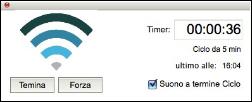
Tutto questo necessita di un collegamento stabile ad internet e che il computer con attivo il programma e con il processo di ricezione attivo, rimanga acceso.
Se intervengono delle anomalie durante la lettura delle prenotazioni, la finestra del processo visualizzerà un alert e verrà scritto su Desktop un file contenente l'accaduto (Errori_Prenotazioni.txt). Il segnale di anomalia è azzerabile facendovi click sopra.
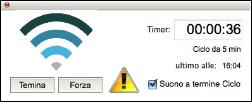
Questa finestra di ricezione prenotazioni è attivabile/disattivabile solo da chi ha le credenziali necessarie, vedi Gestione Utenti. Una volta avviata, manualmente o dalla preferenza Avvia Procedura Ricezione Prenotazioni, un utente senza le credenziali necessarie non può disattivarla. Per prima cosa, come preparare ed usare i settaggi da Preferenze, Orari:
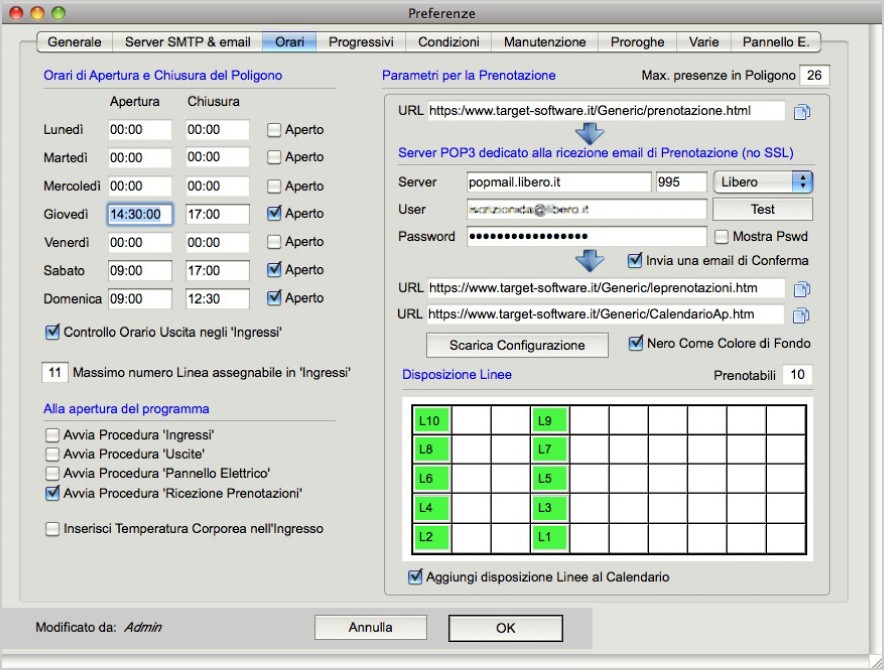
La parte destra della schermata è dedicata all'argomento ed è visibile solo se il modulo è stato attivato e si hanno le credenziali necessarie (vedi Gestione Utenti).
Partendo dall'alto, le specifiche dei settaggi:
 URL della pagina con il form di prenotazione, se concordato con il produttore. Il simbolo URL della pagina con il form di prenotazione, se concordato con il produttore. Il simbolo  che è a fianco permette di copiare l'indirizzo negli "appunti" dell'elaboratore. Se durante questa operazione viene tenuto premuto il tasto "cmd" o "ctrl" che è a fianco permette di copiare l'indirizzo negli "appunti" dell'elaboratore. Se durante questa operazione viene tenuto premuto il tasto "cmd" o "ctrl"  , il browser di default aprirà direttamente la pagina. Viene usata la Cartella Utente nella composizione dell'indirizzo (vedi sezione Manutenzione). Questo URL, di solito, viene usato per aggiungere un link in una pagina del website dell'utente. , il browser di default aprirà direttamente la pagina. Viene usata la Cartella Utente nella composizione dell'indirizzo (vedi sezione Manutenzione). Questo URL, di solito, viene usato per aggiungere un link in una pagina del website dell'utente.
 Server con accesso POP3, indicare un server e la porta, scrivendo nei campi o scegliendo un provider con il popup menu a lato, inserire poi lo User e la Password della casella creata. Deve essere una casella dedicata perchè il programma vi accede e scarica tutte le email che vi trova, settandole da cancellare secondo il protocollo POP3, se vengono riconosciute come prenotazioni, procederà alla creazione di queste in archivio, altrimenti verranno solo cestinate. Server con accesso POP3, indicare un server e la porta, scrivendo nei campi o scegliendo un provider con il popup menu a lato, inserire poi lo User e la Password della casella creata. Deve essere una casella dedicata perchè il programma vi accede e scarica tutte le email che vi trova, settandole da cancellare secondo il protocollo POP3, se vengono riconosciute come prenotazioni, procederà alla creazione di queste in archivio, altrimenti verranno solo cestinate.
 Se attivato il check-box Invia una email di Conferma: qualora i dati inviati con la prenotazione possano identificare con certezza l'associato, la procedura invierà una email di conferma di ricezione all'associato usando l'indirizzo della sua scheda. Se attivato il check-box Invia una email di Conferma: qualora i dati inviati con la prenotazione possano identificare con certezza l'associato, la procedura invierà una email di conferma di ricezione all'associato usando l'indirizzo della sua scheda.
Se il prenotante si sbaglia ad indicare il numero di tessera, verrà ricercato in archivio un associato che corrisponda al nome ed al cognome indicato, se neanche questo porta ad una identificazione certa, un record di prenotazione verrà comunque creato, con indicazione di "dubbia appartenenza", stessa cosa avverrà se il numero di tessera indicato non trova corrispondenza con il nome e cognome inviati.
Questi record, nella pagina web delle prenotazioni effettuate, verranno indicati con il simbolo # ed una barretta rossa nella lista delle prenotazioni. Nella colonna "@" viene indicato il corretto invio della email di conferma della prenotazione.
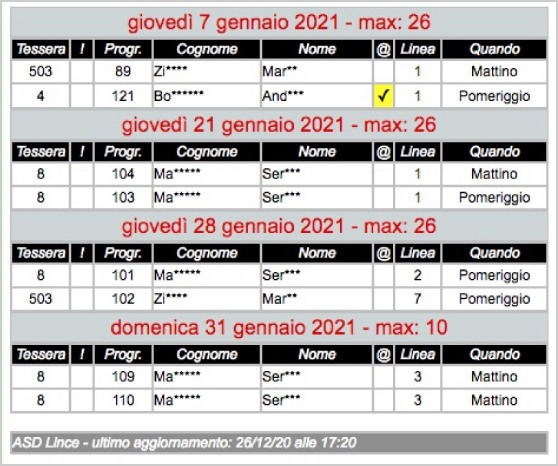
 URL della pagina delle prenotazioni effettuate, il nome ed il cognome dell'associato vengono mascherati (vedi sopra), di solito questo URL viene usato come link nella pagina del form di prenotazione o in altro posto. Il simbolo URL della pagina delle prenotazioni effettuate, il nome ed il cognome dell'associato vengono mascherati (vedi sopra), di solito questo URL viene usato come link nella pagina del form di prenotazione o in altro posto. Il simbolo  che sta a fianco permette di copiare l'indirizzo negli "appunti" dell'elaboratore. che sta a fianco permette di copiare l'indirizzo negli "appunti" dell'elaboratore.
 URL della pagina del Calendario di Apertura. Il simbolo URL della pagina del Calendario di Apertura. Il simbolo  che è messo a fianco permette di copiare l'indirizzo negli "appunti". che è messo a fianco permette di copiare l'indirizzo negli "appunti".
Di queste due pagine è possibile scegliere il colore di fondo tra trasparente e nero.
 Il tasto Scarica Configurazione permette di accogliere, con Drag&Drop, un file contenente una configurazione pre-impostata inviata da OldFox Software Il tasto Scarica Configurazione permette di accogliere, con Drag&Drop, un file contenente una configurazione pre-impostata inviata da OldFox Software  via email, oppure scaricarla dal sito, facendo Click, nel caso l'utente fosse in difficoltà nella sua impostazione. via email, oppure scaricarla dal sito, facendo Click, nel caso l'utente fosse in difficoltà nella sua impostazione.
 Al di sotto troviamo la disposizione delle Linee di Tiro. Al di sotto troviamo la disposizione delle Linee di Tiro.
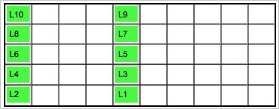
Se la cella sulla quale si fa click col puntatore del mouse non è attiva, si attiverà diventando verde ed indicando il numero di linea, se è già attivata diventerà bianca. Ad ogni attivazione si incrementerà il numero delle linee prenotabili, ad ogni disattivazione si decrementerà. In qualsiasi punto della griglia avvenga la attivazione, il "progressivo linea" sarà in sequenza di attivazione. Per cancellare totalmente la disposizione ed il numero di Linee Prenotabili, fare click sul campo Prenotabili.
Questa disposizione può essere aggiunta al fondo della pagina Calendario di Apertura.
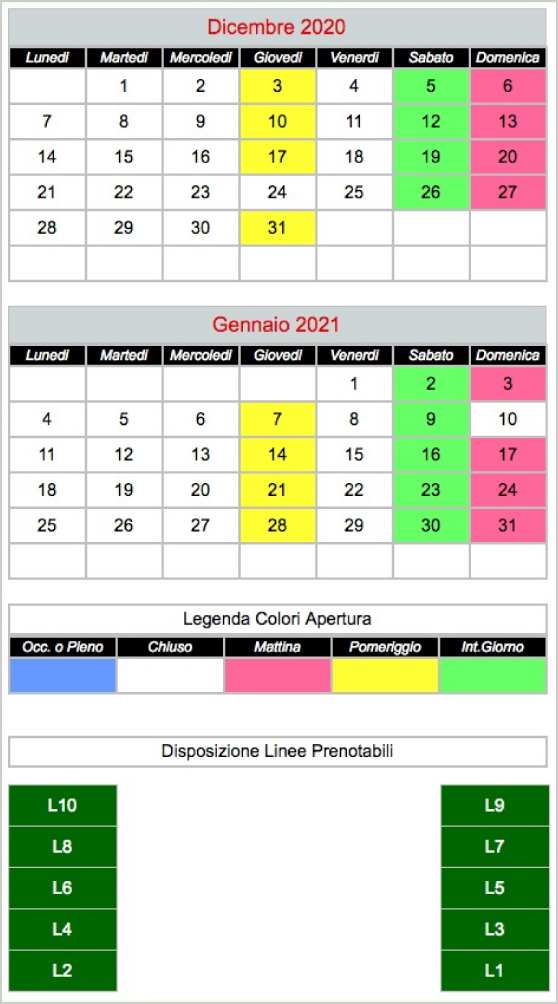
 menu Calendario e Prenotazioni: sarà utilizzabile qualora sia attivato il modulo "Prenotazione Linee". menu Calendario e Prenotazioni: sarà utilizzabile qualora sia attivato il modulo "Prenotazione Linee".
Gestisce autonomamente due (2) mesi, il mese in corso e quello successivo. Ad ogni inizio del mese, verranno aggiornati tutti gli archivi e le pagine web. Nella lista sono mostrati i giorni di apertura dalla data corrente alla fine del secondo mese. Solo attivando il check-box Giorni Passati si può accedere alla coda dei giorni trascorsi (15gg), per magari stampare la lista delle presenze col tasto Stampa Giorno (ogni Ingresso immesso infatti, se non generato da una prenotazione, crea una prenotazione/presenza con numero di linea max+1).
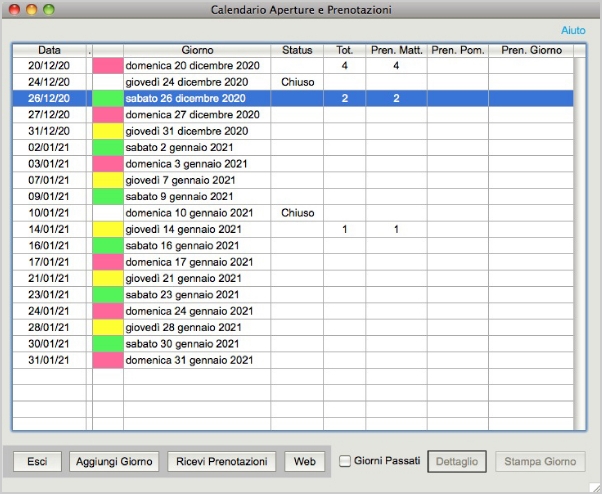
Le colonne: la data, il colore secondo la legenda colori del tipo di orari o del tipo di disponibilità del poligono (aperto, chiuso o occupato/pieno), la data per esteso indicante anche il giorno della settimana, il totale prenotazioni e quante prenotazioni per i tre (3) periodi cioè Mattina, Pomeriggio e Tutto il Giorno.
La scelta dei giorni e del periodo del giorno di attività del poligono, nella creazione dei due mesi di calendario, è determinata dagli orari di apertura e chiusura impostati nelle Preferenze, Orari.
Si possono aggiungere giorni (di apertura straordinaria), non si possono cancellare giorni dal calendario, si possono però chiudere o rendere occupati con un popup menu.
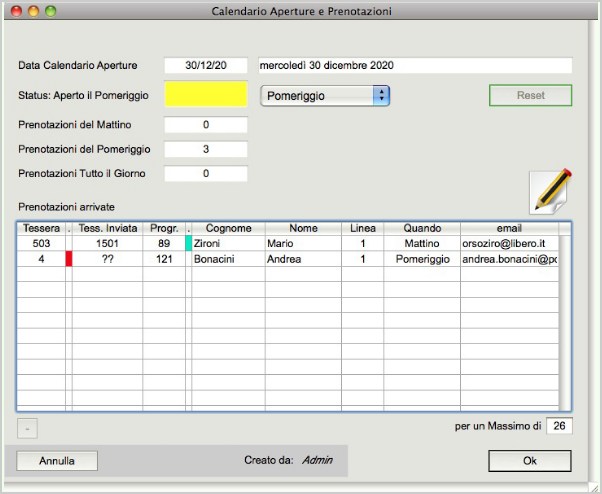
La indicazione in rosso nelle righe delle prenotazioni, come specificato in precedenza, evidenziano la mancata identificazione dell'associato, oppure (più a destra, dopo il progressivo) in cyan, il già effettuato utilizzo della prenotazione per la creazione di un Ingresso. Il progressivo della prenotazione viene generato alla ricezione ed è secondo l'ordine di arrivo. Il numero massimo delle presenze in poligono che alla creazione del mese è quello indicato nelle preferenze, è modificabile per ogni giorno di apertura.
Un "doppio click" sulla riga della prenotazione aprirà una maschera nella quale verranno visualizzati tutti i dati della stessa, comprese data ed ora di acquisizione. Sono modificabili il periodo del giorno (mattino, pomeriggio, tutto il giorno), il numero di linea ed il numero di tessera.
 Le prenotazioni saranno utilizzate poi durante la creazione degli Ingressi, se vi sono prenotazioni per il giorno nel quale si sta immettendo (data corrente) si attiverà il tasto Prenotazioni, dalla lista visualizzata basterà scegliere la prenotazione desiderata e premere Seleziona (o doppio click sulla riga della prenotazione scelta). Le prenotazioni saranno utilizzate poi durante la creazione degli Ingressi, se vi sono prenotazioni per il giorno nel quale si sta immettendo (data corrente) si attiverà il tasto Prenotazioni, dalla lista visualizzata basterà scegliere la prenotazione desiderata e premere Seleziona (o doppio click sulla riga della prenotazione scelta).
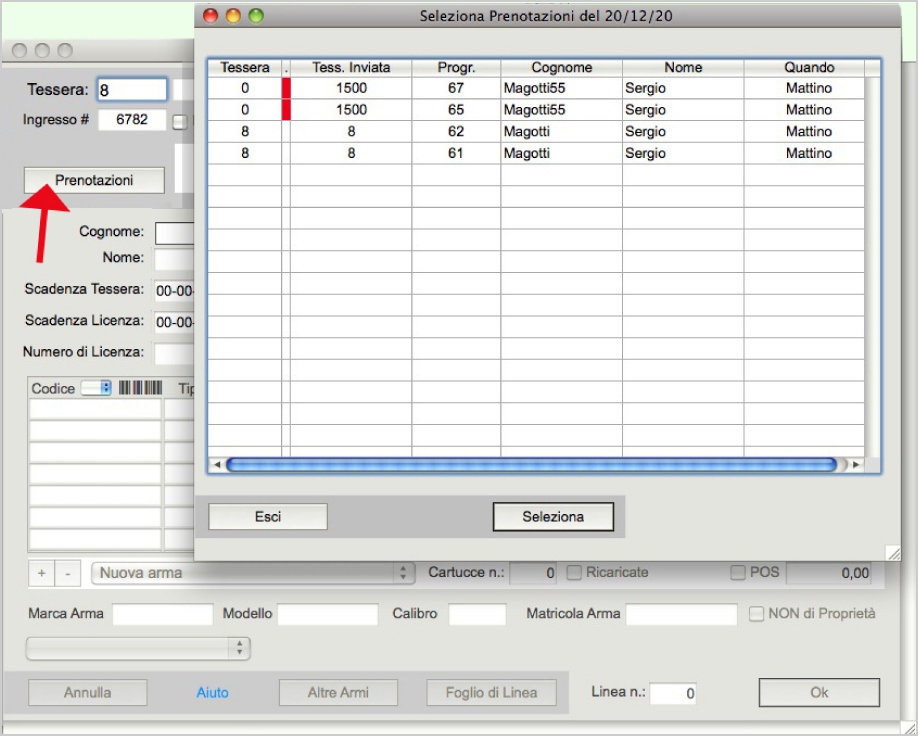
A questo punto possono accadere due cose:
a) se si è scelto una prenotazione per la quale il processo di ricezione ha identificato univocamente l'associato, il programma completerà la prima parte dell'Ingresso riportando i dati dell'associato;
b) se invece il prenotando non è stato identificato dal filtro della procedura di ricezione, l'operatore deve desumere dal nome e cognome inviato e visibile in lista, un probabile socio, il programma non caricherà nessun dato-socio ma proporrà il cognome nel campo di ricerca relativo, starà all'operatore effettuare la ricerca dell'associato corretta nel modo standard.
Alla conferma dell'ingresso, la prenotazione scelta, in ogni caso, verrà marcata come già utilizzata (per ogni Ingresso immesso, se non generato da una prenotazione, verrà creata una prenotazione/presenza con numero di linea max+1).
 Per l'amministratore del sistema sono disponibili dei comandi di "shell" (che vanno richiesti al produttore) per intervenire su calendario e prenotazioni in remoto, è possibile: Per l'amministratore del sistema sono disponibili dei comandi di "shell" (che vanno richiesti al produttore) per intervenire su calendario e prenotazioni in remoto, è possibile:
- cancellare una prenotazione;
- chiudere (rendendolo occupato) il giorno con data indicata nel popup-menu
relativo del form;
- ripristinare il giorno nella situazione in cui era quando è stato creato;
- aprire un giorno con orario "Mattino";
- aprire un giorno con orario "Pomeriggio";
- aprire un giorno con orario "Tutto il Giorno";
- modificare il massimo numero di presenze in poligono per un dato giorno;
- farsi inviare i dati dell'associato via email per un eventuale contatto. Note
- Bisogna ricordare che abbiamo a che fare con la cache del browser e con il ciclo di lettura del processo di ricezione, quindi non ci si deve meravigliare se le modifiche non appaiono immediatamente, è probabile che sia necessario un ricaricamento di pagina  nel form di prenotazione per avere la scelta dei giorni prenotabili aggiornata, il calendario e la lista delle prenotazioni già ricevute si auto-aggiornano con un loro ciclo. nel form di prenotazione per avere la scelta dei giorni prenotabili aggiornata, il calendario e la lista delle prenotazioni già ricevute si auto-aggiornano con un loro ciclo.
- Il computer, dovendo rimanere attivo, va configurato nella sezione "risparmio energia" in modo che non vada mai in "stop", solo il monitor può essere disattivato completamente.
 Infografica del ciclo delle Prenotazioni Infografica del ciclo delle Prenotazioni
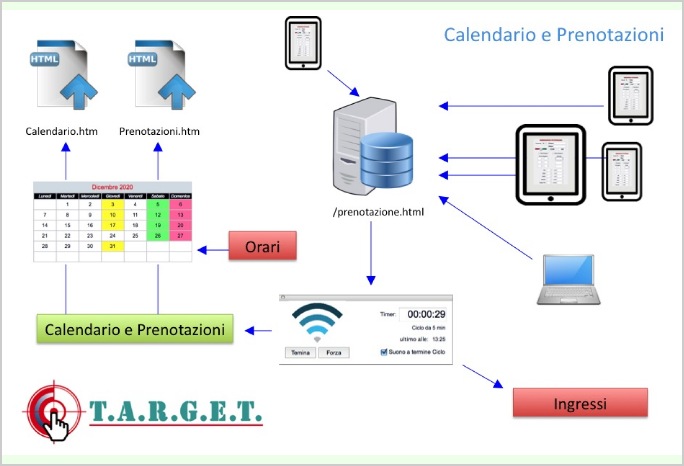
| | | |